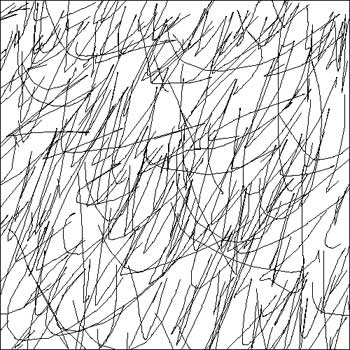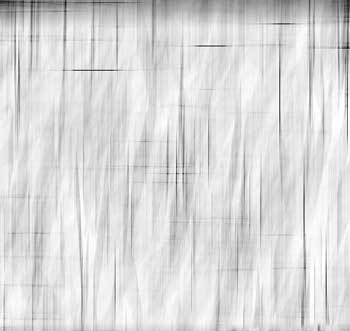دانش و فناوری
2 دقیقه پیش | گرفتن ویزای انگلیس در ایراناز زمانی که اخذ وقت سفارت انگلیس در تهران ممکن شد، بسیاری از مشکلات متقاضیان این ویزا نیز به فراموشی سپرده شد. اگر چه هنوز هم بعضی از متقاضیان این ویزا، به جهت تسریع مراحل ... |
2 دقیقه پیش | دوره مدیریت پروژه و کنترل پروژه با MSPپروژه چیست؟ پروژه به مجموعه ای از فعالیتها اطلاق می شود که برای رسیدن به هدف خاصی مانند ساختن یک برج، تاسیس یک بزرگراه، تولید یک نرم افزار و … انجام می شود. در همه پروژه ... |
ساخت بك گراند زیبای كاغذی در فتوشاپ،به سادگی تمام
این آموزش ساخت یك بكگراند زیبا به صورت بافت كاغذی است
یك صفحه 500*500 پیكسل در فوتوشاپ باز كنید.
بعد با یك قلم نازك توش خط خطی كنید !
حالا از منوی فیلتر Filter > Blur > Motion Blur مقادیر زیر را عوض كنید:
Angle: -90˚ Distance: 84 pixels
حالا از همین لایه یك duplicate تهیه كنید و blendmode را به color burn تغییر بدهید .
لایه جدید را 90 درجه بچرخونید.
Edit > Transform > Rotate 90˚ CW
بعد لایه ها را به هم بچسبونید.(ctrl+e)
منبع:aftab.cc
ویدیو مرتبط :
بك گراند عاشقانه با موضوع حركت قلب های كاغذی و تزئینی
خواندن این مطلب را به شما پیشنهاد میکنیم :
ساخت آسان پشت زمینه ماتریکس در فتوشاپ
Adobe Photoshop را میتوان بدون شک قدرتمندترین نرم افزار ساخت و ویرایش تصاویر گرافیکی دانست. توانایی هایی که این نرم افزار دارد گاهی شما را به حیرت وا میدارد. حتی ممکن است تصویر گرافیکی را مشاهده کنید و این سوال برایتان پیش آید که اگر این تصویر با فتوشاپ طراحی شده است ، چگونه و به چه شکل؟ یکی ازکاربردی ترین افکت های گرافیکی ساخت تصویر ، بهره گیری از افکت ماتریکسی است. با استفاده از این ترفند شما میتوانید به سادگی یک Backgorund ماتریکسی در فتوشاپ ایجاد کنید و از آن در تصاویری که تولید میکنید استفاده کنید.
ابتدا Photoshop را اجرا نمایید.
(این کار از نسخه Adobe Photoshop CS 8 به بعد امکان پذیر است.)
حال با استفاده از File > New یک تصویر جدید در ابعاد مورد نظرتان ایجاد کنید.
به Filter > Texture > Grain بروید. Intensity را بر روی 100 و Contrast را بر روی 90 تنظیم کنید. در منوی Grain Type نیز Vertical را انتخاب کنید. OK کنید.
به Filter > Artistic > Neon Glow مراجعه کنید. عدد Glow Size را 5 و Glow Brightness را بر روی 20 تنظیم کنید. Glow Color را نیز بر روی رنگ سبز تعیین کنید. این پنجره را نیز OK کنید.
اکنون فیلتر Filter > Stylize > Glowing Edges را اعمال کنید. Edge Width را 1 ، Edge Brightness را 6 و Smoothness را بر روی 2 تنظیم نمایید. OK کنید.
و به آخرین فیلتر یعنی Filter > Blur > Motion Blur بروید. Angle را بر روی 90 و Distance را 4 تنظیم کنید. پنجره را OK کنید.
اکنون شما یک صفحه با پشت زمینه ماتریکسی دارید.
با کمی درایت میتوانید تغییراتی در رنگ و قسمت های مختلف آن بدهید.
منبع:tarfandestan.com
 انتخاب جراح بینی - بهترین جراح بینی
انتخاب جراح بینی - بهترین جراح بینی  عکس: استهلال ماه مبارک رمضان
عکس: استهلال ماه مبارک رمضان  عکس: ارزش تیم های حاضر در یورو 2016
عکس: ارزش تیم های حاضر در یورو 2016